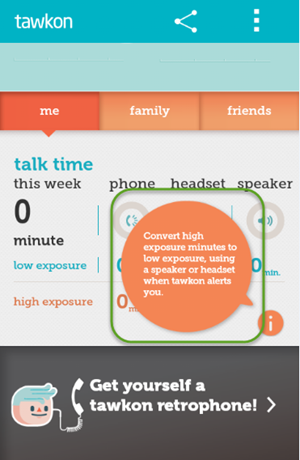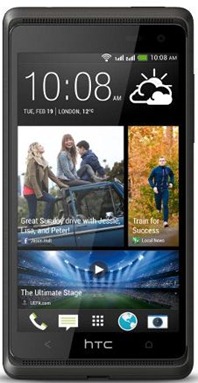Un dels pitjors aspectes quan es treballa amb imatges és eliminant el fons . Sobretot si sou estudiant i no us podeu permetre aquestes cares eines d'edició. Bé, si sou un usuari de Mac, esteu d'enhorabona, ja que hi ha moltes maneres d'eliminar el fons de la imatge a Mac sense gastar temps. I en aquest article, parlarem d'aquests mètodes amb instruccions pas a pas.

Taula de continguts
Tot i que sempre podeu trobar diverses eines en línia per fer la feina, hi ha algunes maneres d'eliminar el fons integrat a la vostra màquina Mac. Hem enumerat mètodes integrats, així com algunes bones eines en línia perquè pugueu provar cadascuna i decidir quina opció us convé més.
Elimina el fons de la imatge a macOS Ventura
Apple ha afegit recentment una nova funció anomenada Elimina el fons, que s'afegeix a les eines de vista prèvia per ajudar-vos a obtenir retalls nets en segons. Però només està disponible en dispositius amb macOS Ventura i posteriors. Per tant, si teniu una màquina amb l'última actualització d'empresa, podeu beneficiar-vos d'aquesta funció. Així és com funciona.
1. Per eliminar el fons, aneu a la imatge i Clic dret sobre ell.
2. A continuació, feu clic a Accions ràpides i seleccioneu Elimina el fons .
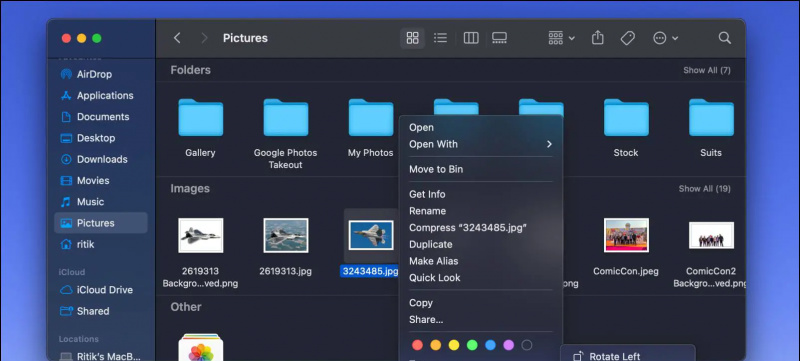
2. Feu clic a Mostra la barra d'eines de marcatge per mostrar les opcions d'edició a la pantalla de vista prèvia.
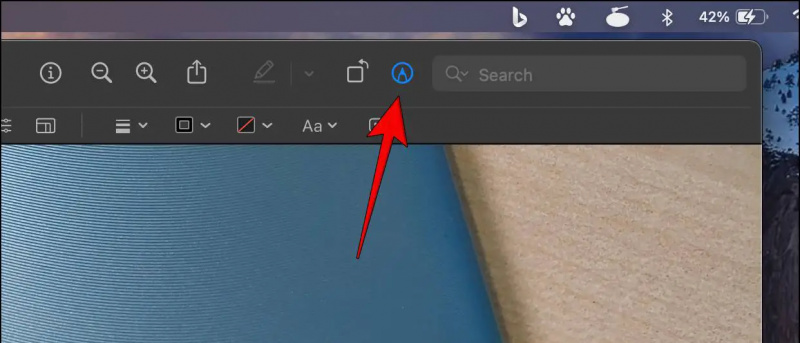
5. Deixeu anar el cursor un cop feta la selecció. Tu pots premeu Esc si fas un errada i tornar a començar.
6. Premeu Suprimeix per esborrar la part seleccionada de la imatge.
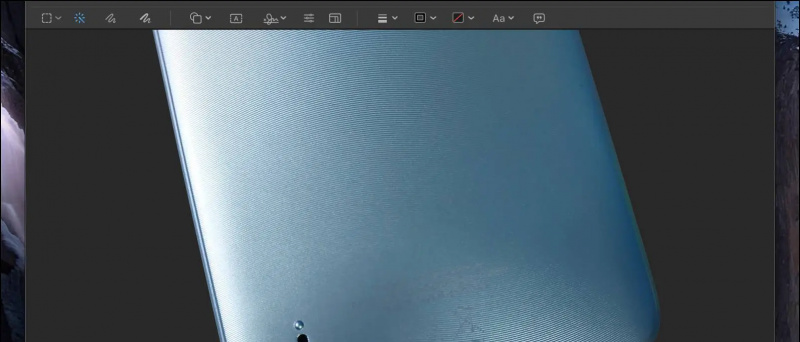
7. Per fi, premeu Ordre + S per desar la imatge al vostre Mac.
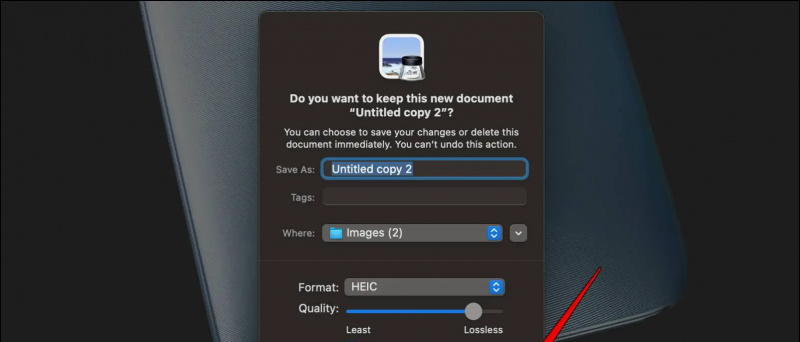
Utilitzeu les eines de selecció per eliminar el fons
Si no esteu satisfet amb els resultats de l'eina Instant Alpha i voleu un retall més precís. Aleshores, us recomanaria que utilitzeu les eines de selecció que també estan disponibles a Mac Preview. Amb aquestes eines, podeu fer-ho crear manualment un retall basat en el teu tema. Hi ha quatre opcions:
- Selecció rectangular: Seleccioneu una àrea rectangular a la imatge.
- Selecció el·líptica: Seleccioneu una àrea el·líptica/circular a la imatge.
- Selecció del lazo: Dibuixa manualment un contorn precís d'una àrea de la imatge.
- Lazo intel·ligent: Similar a la selecció de lazo, però ajusteu el contorn automàticament.
Aquests són els passos per utilitzar qualsevol de les opcions.
1. Feu doble clic sobre una imatge per obrir-lo a la finestra de vista prèvia.

4. Ara, Seleccioneu l'eina voleu utilitzar.
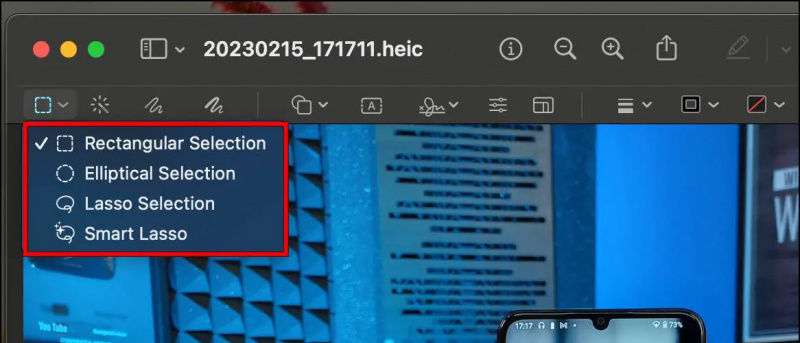
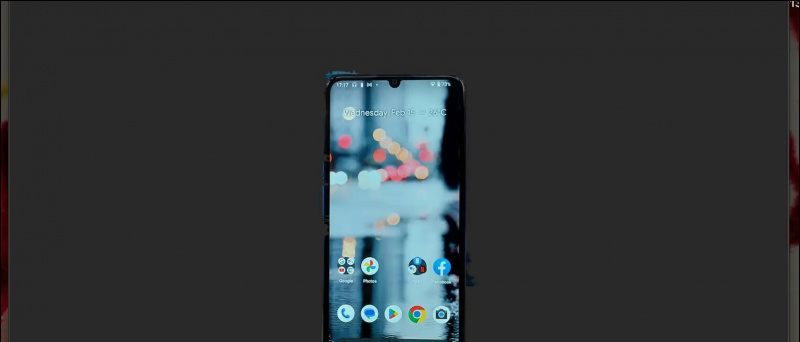
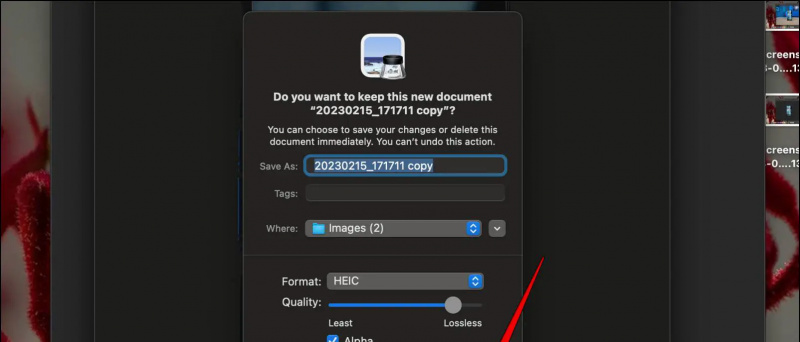 Lloc web d'Adobe Express.
Lloc web d'Adobe Express.
2. Fer clic a Puja la teva foto botó.
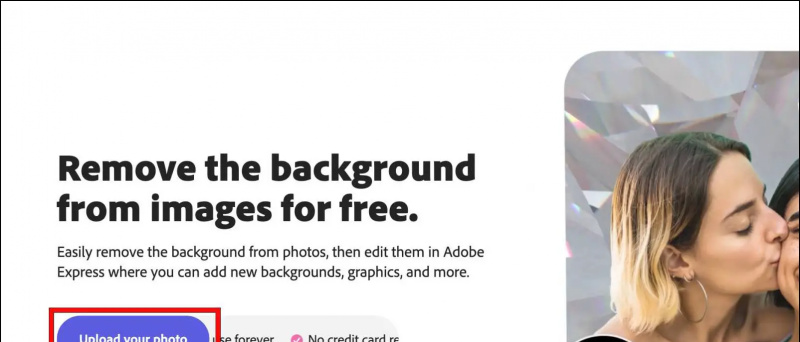 Lloc web simplificat en un navegador web.
Lloc web simplificat en un navegador web.
2. Feu clic a Navega botó per seleccionar una imatge.
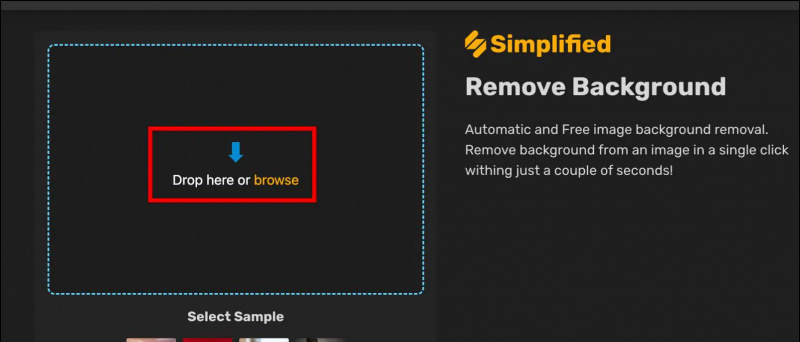 Telegram al teu Mac. (Descarregueu l'aplicació Telegram si encara no ho heu fet)
Telegram al teu Mac. (Descarregueu l'aplicació Telegram si encara no ho heu fet)
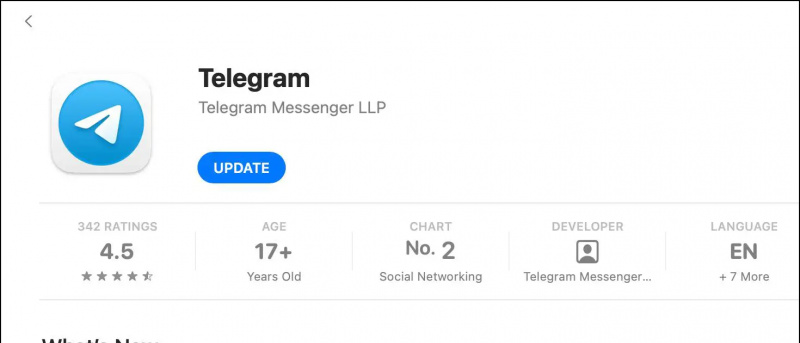 lloc web remove.bg en un navegador web.
lloc web remove.bg en un navegador web.
2. Feu clic a Carrega la imatge botó.
com esborrar dispositius de Google Play
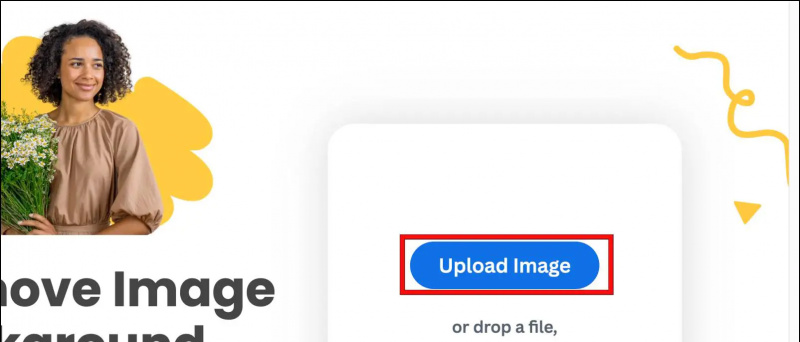
També podeu seguir-nos per obtenir notícies tecnològiques instantànies a Google News o per obtenir consells i trucs, ressenyes de telèfons intel·ligents i gadgets, uneix-te beepry.it